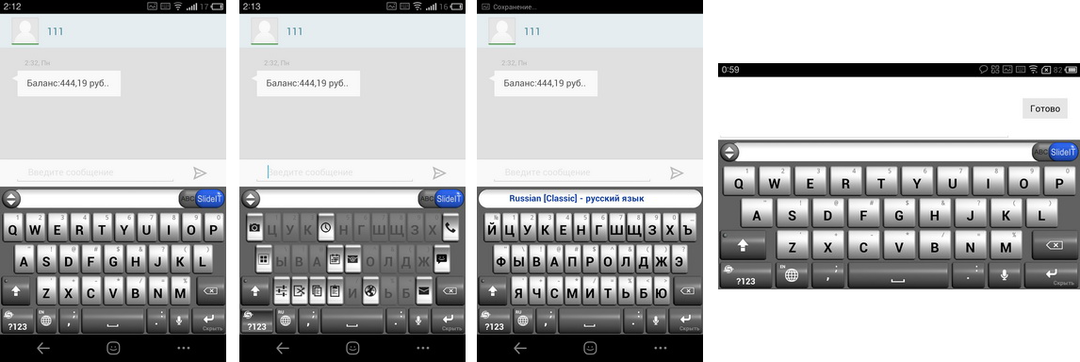Elk apparaat heeft de neiging om na verloop van tijd te falen, fouten te geven. Het verschijnen van meerdere letters met één toetsaanslag is een van de mogelijke storingen. De bronnen van het optreden van het defect en methoden voor de verwijdering ervan worden in dit artikel besproken. Laten we samen bekijken waarom het toetsenbord meerdere letters tegelijk typt.
Elk apparaat heeft de neiging om na verloop van tijd te falen, fouten te geven. Het verschijnen van meerdere letters met één toetsaanslag is een van de mogelijke storingen. De bronnen van het optreden van het defect en methoden voor de verwijdering ervan worden in dit artikel besproken. Laten we samen bekijken waarom het toetsenbord meerdere letters tegelijk typt.
De oorzaken van de storing
Artikel inhoud
-
De oorzaken van de storing
- keypad
- Kleverige sleutels
- uitschot
- Regionale instellingen
-
Hoe het probleem op te lossen
- De speciale sneltoetsfunctie uitschakelen
- Sticky Keys uitschakelen
- Vuilophaal
- Controleer regionale instellingen
Er kunnen verschillende opties voor dit probleem zijn. Elk van hen heeft een afzonderlijk type liquidatie. We kunnen de volgende redenen onderscheiden die het meest voorkomen.
keypad
 Het is mogelijk dat het toetsenblok is geactiveerd. Het wordt meestal ingeschakeld met de Fn-toets.. Daarna kunnen ook extra tekens worden geactiveerd. Als de gepresenteerde tool niet beschikbaar is op uw apparatuur, moet u op andere redenen letten.
Het is mogelijk dat het toetsenblok is geactiveerd. Het wordt meestal ingeschakeld met de Fn-toets.. Daarna kunnen ook extra tekens worden geactiveerd. Als de gepresenteerde tool niet beschikbaar is op uw apparatuur, moet u op andere redenen letten.
Kleverige sleutels
Het Windows-besturingssysteem heeft een mechanisme dat "plaktoetsen" wordt genoemd. De uitvoering ervan wordt uitgevoerd door een knop of een andere ingedrukt te houden.
uitschot
De aanwezigheid van afval kan ook de oorzaak zijn van dit probleem. Het is waarschijnlijk dat kleine deeltjes veroorzaken de werking van een bepaalde knop. Daarom is het de moeite waard om aandacht te besteden aan het demonteren van de hele structuur om de oorzaak van het probleem te elimineren.
Regionale instellingen
Het is logisch om de regionale instellingen niet te vergeten. Vanwege ongeldige instellingen kunnen tijdens het afdrukken meerdere letters worden gevormd in plaats van één.

WAARSCHUWING! In de instellingen naast de opgegeven taal mogen geen extra vermeldingen aanwezig zijn. Bijvoorbeeld, Wit-Rusland, Oekraïne.
Hoe het probleem op te lossen
Laten we verder gaan met het oplossen van problemen.
De speciale sneltoetsfunctie uitschakelen
Als een speciale functie is geactiveerd, wordt aanbevolen een eenvoudige procedure te volgen.
- Om te beginnen is het de moeite waard om vijf keer een klik te spelen verschuiving.
Sticky Keys uitschakelen

- In plaats daarvan kan een soortgelijk resultaat worden bereikt door naar te gaanbegin"En het vinden van een item met de naam"afstelling».
- Klik vervolgens op 'Configuratiescherm"En wenden tot"Bijzondere kenmerken». Daarom kunt u ook vinden "Kleverige sleutels».
- Vervolgens ziet u een venster van waaruit u naar de link 'Ga naar het toegankelijkheidscentrum om de sneltoets uit te schakelen».
- Daarna worden de specifieke instellingen voor deze tool gemarkeerd. Van alle beschikbare indicatoren is het belangrijk om de selectievakjes naast uit te vinken.
BELANGRIJK! Vergeet niet "Save" te markeren zodat de gewijzigde waarden in de database blijven.
Ten slotte kunt u de tabbladen sluiten en de activiteit controleren.
Vuilophaal
 Het is mogelijk dat kruimels onder de delen vielen. In een dergelijke situatie het is raadzaam om alle knoppen te verwijderen en het oppervlak schoon te maken. Dit kan worden gedaan met een gewone doek en een kleine hoeveelheid alcohol.
Het is mogelijk dat kruimels onder de delen vielen. In een dergelijke situatie het is raadzaam om alle knoppen te verwijderen en het oppervlak schoon te maken. Dit kan worden gedaan met een gewone doek en een kleine hoeveelheid alcohol.
Er moeten manipulaties worden uitgevoerd totdat het apparaat volledig functioneel is voor de gebruiker..
Toetsenbord uitschakelen
Als u een laptop bezit en een knop heeft geactiveerd Fn, is het belangrijk om aandacht te besteden aan de implementatie van de combinatie Fn + num lock.
Consistentie kan op sommige punten ook helpen. Fn + invoegen.
Controleer regionale instellingen
Als de regionale instellingen mislukken, raden we u aan het volgende algoritme te volgen.

- Contact inbegin», Van waaruit u naar de instellingen kunt gaan. En dan binnenConfiguratiescherm».
- Selecteer daarna 'Taal en regionale normen».
- Daar vind je de regel "Talen" en klik op het tabblad "Meer details».
- Dan is het logisch controleer bestaande waarden opnieuw. U moet Russisch en Engels hebben gemarkeerd.
- Als u bepaalde postscripts hebt ingesteld, moet u deze elimineren, dat wil zeggen de gewenste indicator selecteren.
- Bovendien is het de moeite waard om naar een andere taal te gaan en de spelling te controleren. In het geval hetzelfde gebeurt, worden meerdere letters tegelijkertijd ingedrukt, Het is belangrijk om ervoor te zorgen dat er geen virussen op uw pc staan.
- U kunt het Russische tabblad verwijderen en opnieuw instellen. Misschien zijn er vertragingen.
- Als de beschreven acties niet hebben geholpen, moet u een nieuw toetsenbord aanschaffen.